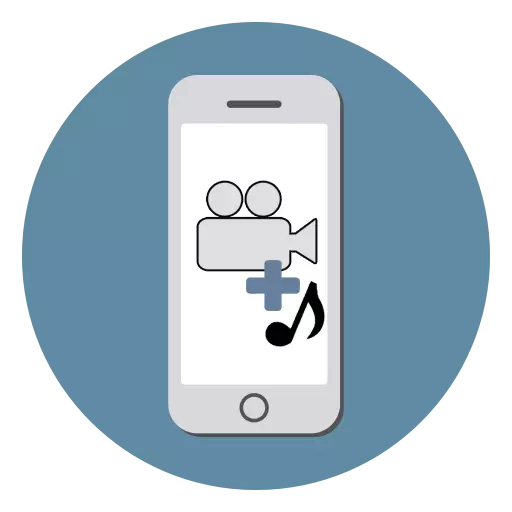
Để video chụp trên iPhone, nó trở nên thú vị và đáng nhớ, nó đáng để thêm nhạc cho anh ta. Thật dễ dàng để thực hiện trực tiếp trên thiết bị di động của bạn và trong hầu hết các ứng dụng trên âm thanh bạn có thể áp đặt các hiệu ứng và chuyển tiếp.
Lớp phủ video
IPhone không cung cấp cho chủ sở hữu của nó để chỉnh sửa các bản ghi video với các chức năng tiêu chuẩn. Do đó, tùy chọn duy nhất để thêm nhạc vào video là tải xuống các ứng dụng đặc biệt từ App Store.Phương pháp 1: iMovie
Một ứng dụng hoàn toàn miễn phí, được phát triển bởi Apple, phổ biến với chủ sở hữu của iPhone, iPad và Mac. Được hỗ trợ, bao gồm các phiên bản iOS cũ. Khi cài đặt, bạn có thể thêm các hiệu ứng, chuyển tiếp, bộ lọc khác nhau.
Trước khi tiến hành quá trình kết nối nhạc và video, bạn cần thêm các tệp cần thiết vào điện thoại thông minh của mình. Để làm điều này, chúng tôi khuyên bạn nên đọc các bài viết sau.
Đọc thêm:
Ứng dụng tải nhạc trên iPhone
Cách chuyển nhạc từ máy tính sang iPhone
Tải xuống video với Instagram trên iPhone
Cách chuyển video từ máy tính sang iPhone
Nếu bạn đã có nhạc và video phù hợp, hãy đi làm với iMovie.
Tải xuống iMovie miễn phí từ AppStore
- Tải ứng dụng từ App Store và mở nó.
- Nhấp vào nút "Tạo dự án".
- Nhấn vào phim.
- Chọn video mong muốn mà bạn muốn áp đặt nhạc. Xác nhận sự lựa chọn của bạn bằng cách nhấp vào "Tạo một bộ phim".
- Để thêm nhạc, hãy tìm biểu tượng cộng trên bảng chỉnh sửa.
- Trong menu mở ra, tìm phần "Âm thanh".
- Chạm vào "Bài hát".
- Nó sẽ hiển thị tất cả các bản ghi âm trên iPhone của bạn. Khi chọn một bài hát được tự động phát. Nhấp vào "Sử dụng".
- Âm nhạc sẽ tự động được trên con lăn của bạn. Trên bảng chỉnh sửa, bạn có thể nhấp vào bản nhạc âm thanh để thay đổi chiều dài, âm lượng và tốc độ của nó.
- Sau khi cài đặt cài đặt, nhấp vào nút "Kết thúc".
- Để lưu video, hãy nhấn vào biểu tượng "Chia sẻ" đặc biệt và chọn "Lưu video". Người dùng cũng có thể dỡ video đến mạng xã hội, trình nhắn tin và thư.
- Chọn chất lượng của video đầu ra. Sau đó, nó sẽ được lưu vào thiết bị phương tiện của thiết bị.

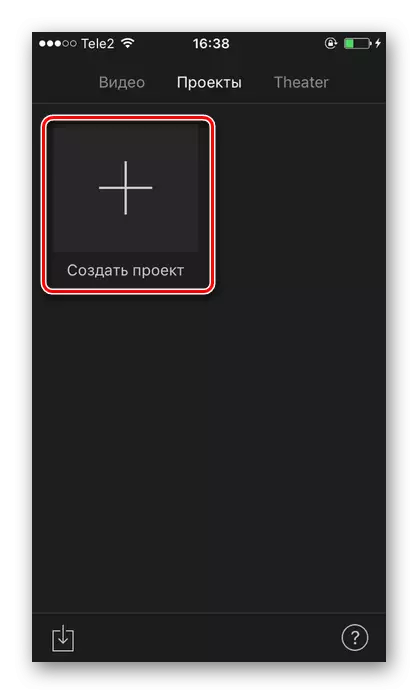

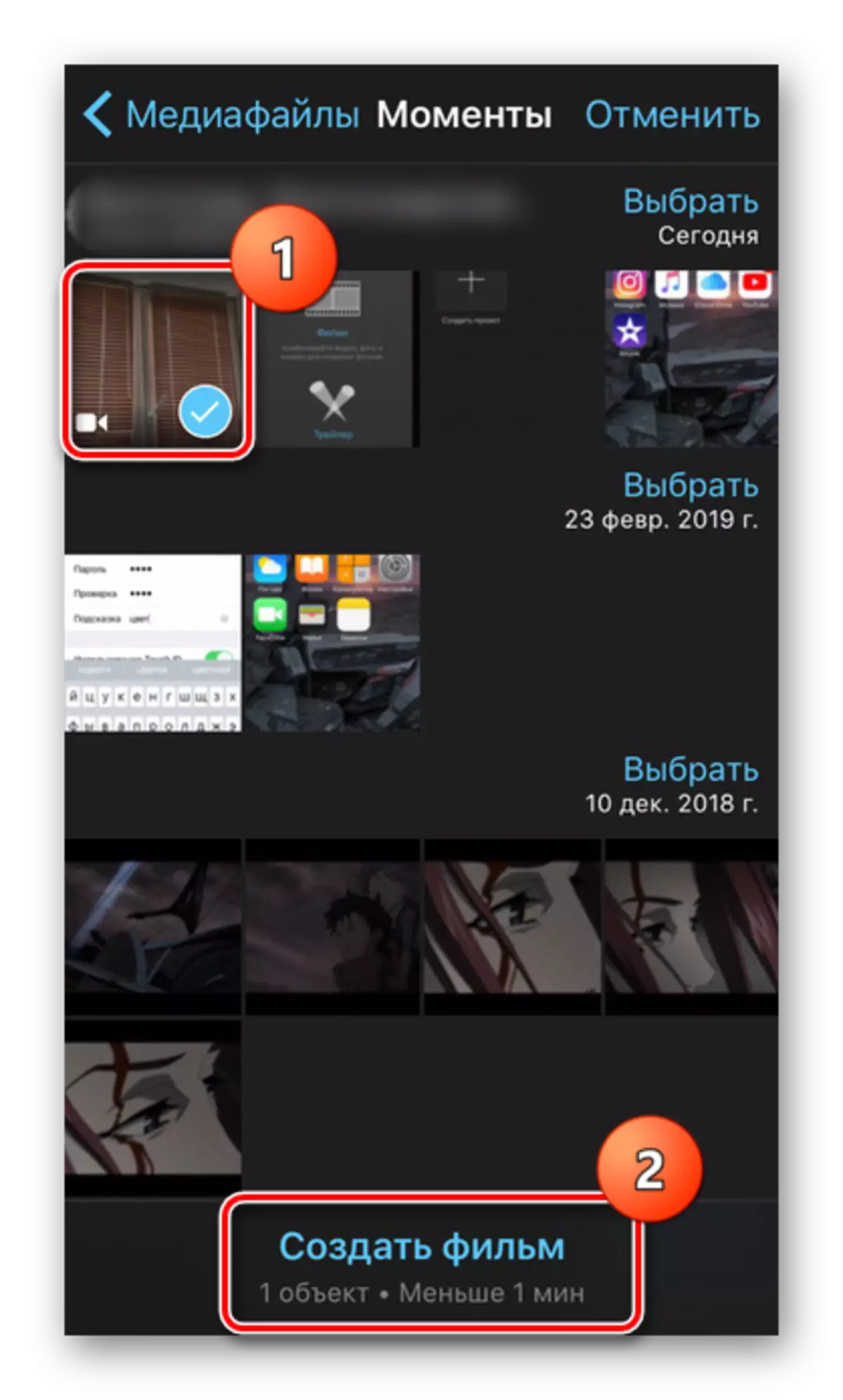

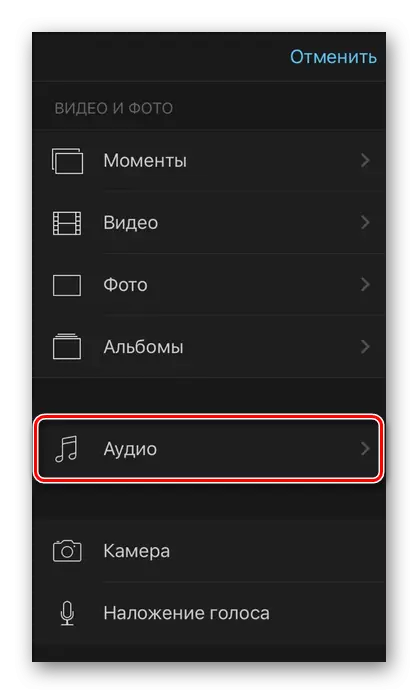
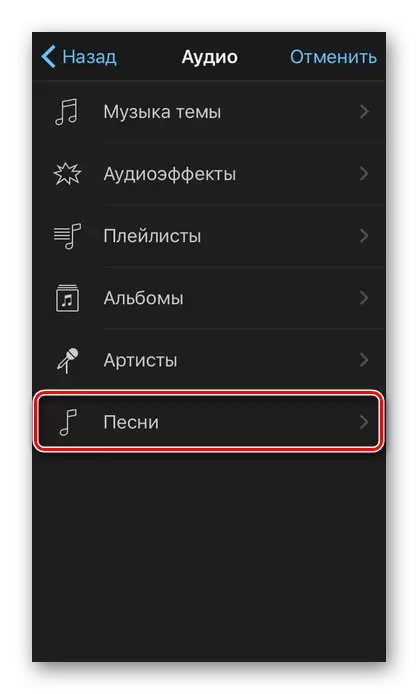
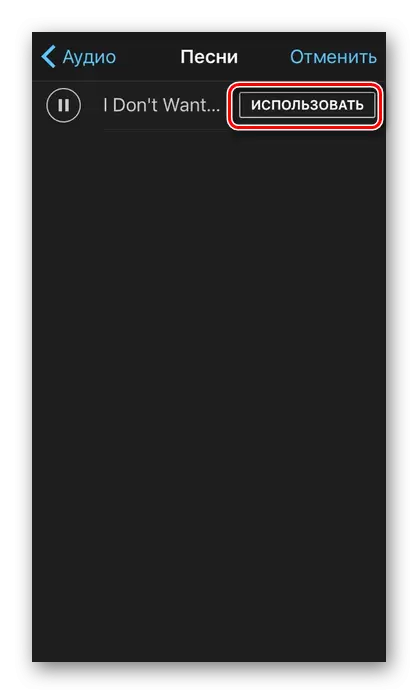
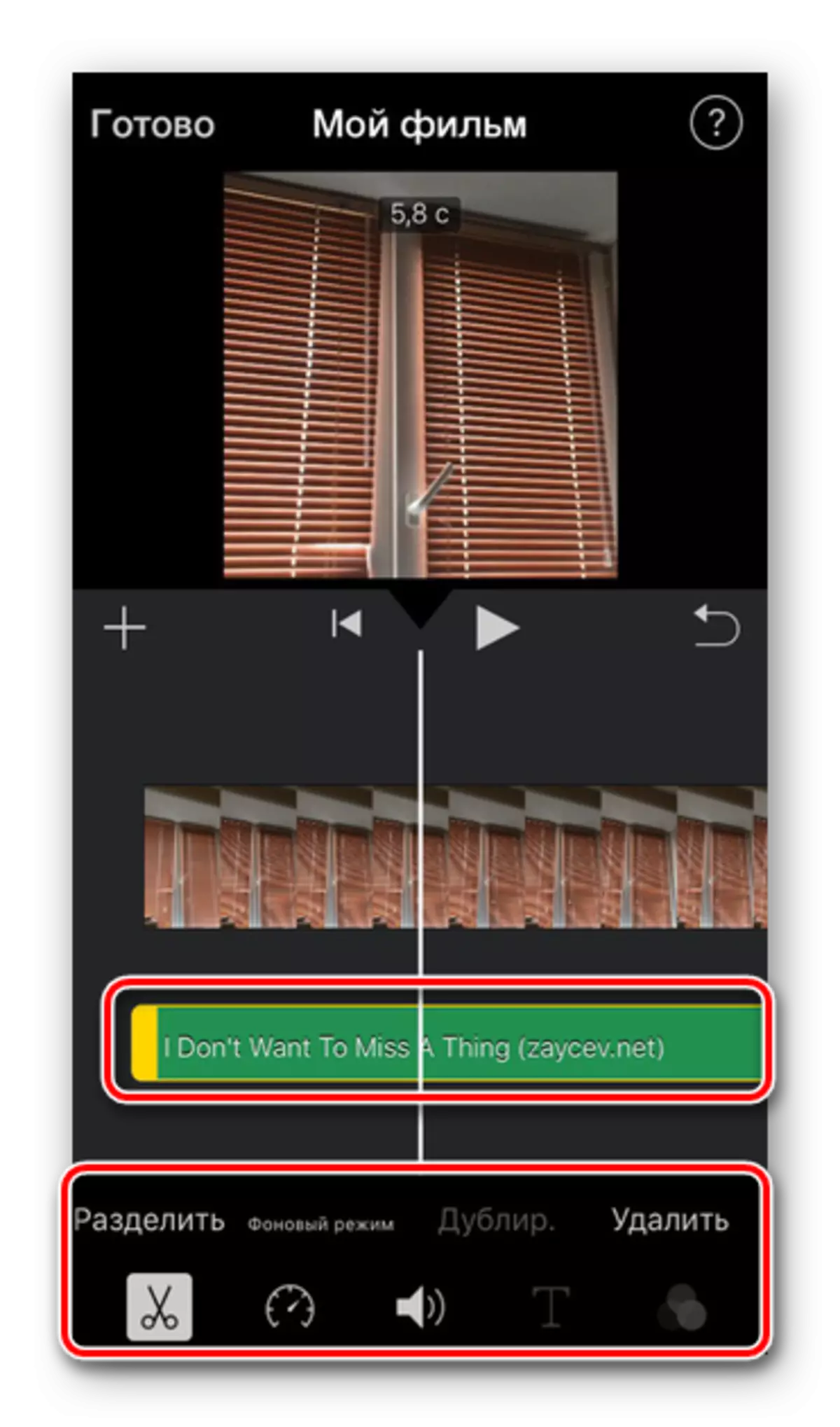


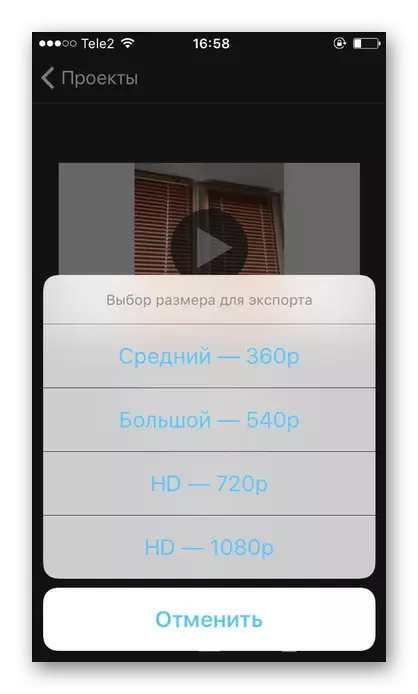
Có các ứng dụng khác để chỉnh sửa video cung cấp nhiều công cụ để làm việc, bao gồm cả thêm nhạc. Bạn có thể đọc thêm về chúng tách biệt trong bài viết của chúng tôi.
Đọc thêm: Ứng dụng để chỉnh sửa xử lý video / video trên iPhone
Chúng tôi đã tháo rời 2 cách để chèn nhạc trong video bằng ứng dụng từ cửa hàng App Store. Với sự trợ giúp của các công cụ iOS tiêu chuẩn, không thể làm điều này.
